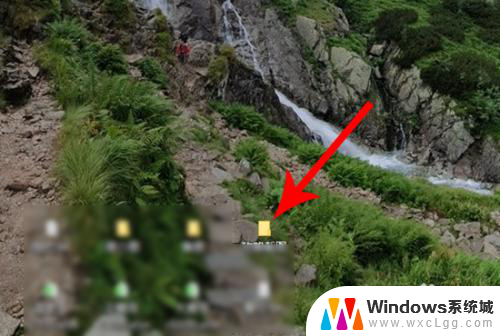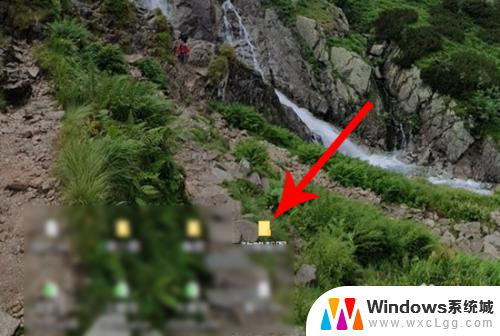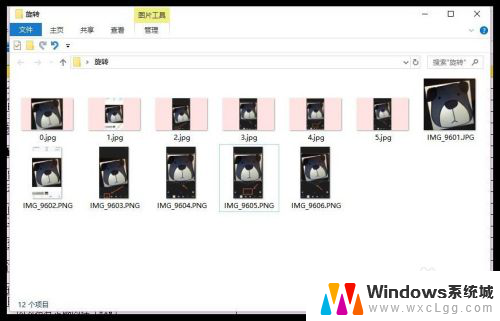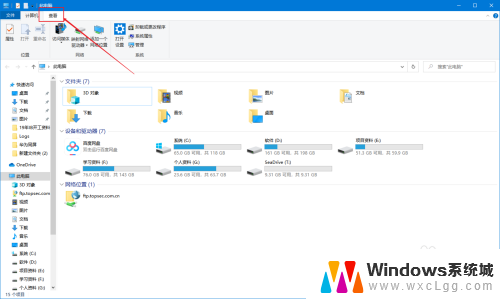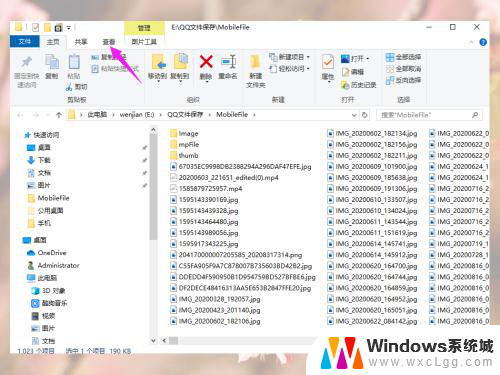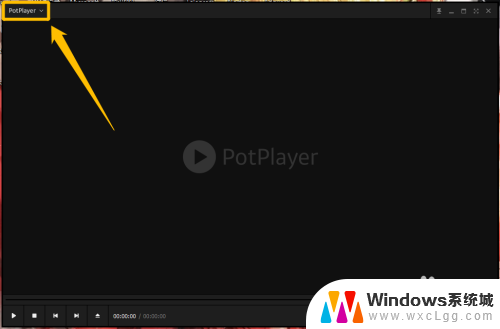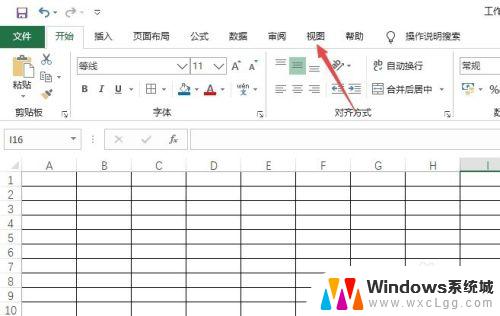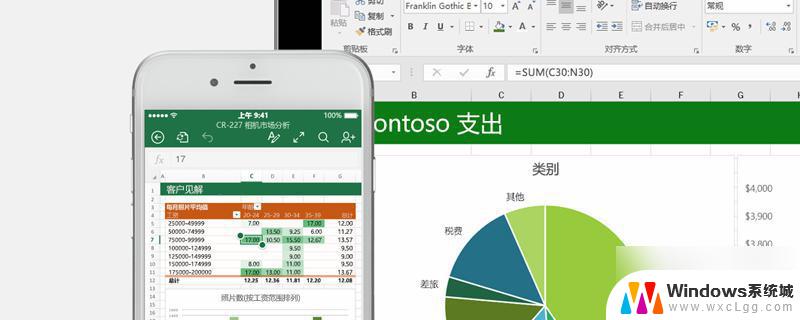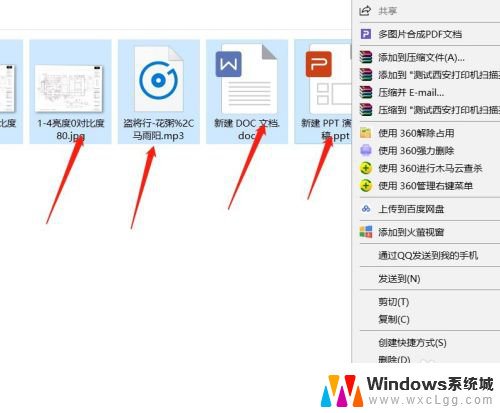文件夹怎么关闭预览模式 电脑文件夹预览功能怎么用
更新时间:2024-05-17 15:54:24作者:xtang
在日常使用电脑时,我们经常需要打开文件夹查看其中的文件内容,但有时候我们可能不希望每次打开文件夹时都会自动预览文件内容,这时就需要关闭预览模式。通过简单的操作,我们可以在电脑上关闭文件夹的预览功能,让文件夹只显示文件名而不显示内容,从而提高我们的工作效率。接下来让我们来了解一下如何关闭文件夹的预览模式。
方法如下:
1.首先打开电脑桌面,然后双击任意一个“文件夹”图标。
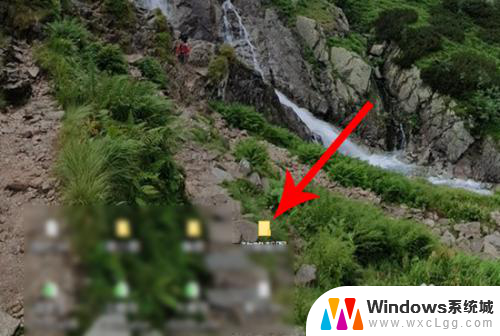
2.打开文件夹,然后点击界面左上角的“查看”按钮。
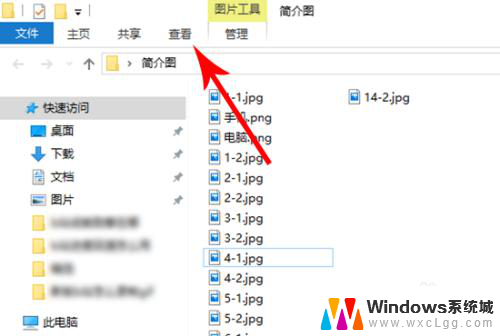
3.打开查看选项列表,然后点击“预览窗格”按钮。
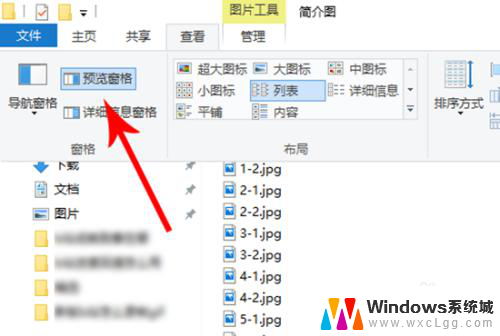
4.点击之后就不会再选中预览窗格功能了,这时打开文件夹。预览文件板块就消失了。
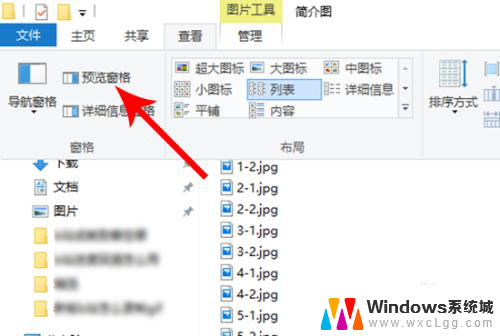
以上是关于如何关闭文件夹的预览模式的全部内容,如果您遇到相同的问题,可以参考本文中介绍的步骤来解决,希望对您有所帮助。